SUMPRODUCT函数是Excel中功能比较强大的一个函数,可以实现sum,count等函数的功能,也可以实现一些基础函数无法直接实现的功能,常用来进行分类汇总,分组排序等
SUMPRODUCT 函数基础
SUMPRODUCT函数先计算多个数组的元素之间的乘积再求和。SUMPRODUCT函数的语法为:
SUMPRODUCT(array1,array2,array3, …),其中Array为数组,用于指定包含构成计算对象的值的数组或单元格区域
SUMPRODUCT函数的使用注意事项:
(1).数组参数必须具有相同的维数,即行数相同,否则,函数SUMPRODUCT将返回错误值#VALUE!
(2).数据区域引用不能整列引用.如:A:A、B:B,必须是A2:A100这种
SUMPRODUCT 函数用法
用法1:乘积求和
如下数据需要统计公司整体的花费,需要将数量乘以单价并汇总
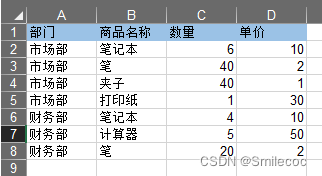
这里使用SUMPRODUCT函数可以直接得到结果。输入公式=SUMPRODUCT(C2:C8*D2:D8)或者=SUMPRODUCT(C2:C8,D2:D8)即可得到总计花费
这里用到了两写方法,第一个公式中用*(乘号)连接参数。第二个公式中用,(逗号)连接参数。本例中的数据源都是数值,所以两种方法返回的结果一致。如果当数据源中包含文本数据值,使用公式2仍然可以返回正确结果,SUMPRODUCT将非数值型的元素作为0处理。但如果用公式1则会导致数值和文本相乘,返回错误值:#VALUE!。
乘积求和是SUMPRODUCT 函数最基础的用法,也可以解释SUMPRODUCT 函数的原理:即将选取区域的数组相乘再相加
用法2:条件求和
SUMPRODUCT函数中加入逻辑判断即可以实现sumif、sumifs函数的功能:条件求和。例如想要求市场部的总花费,即单条件求和,公式如下:=SUMPRODUCT((A2:A8="市场部")*C2:C8*D2:D8)
其中A2:A8="市场部"即为对应的条件判断,如果为市场部,则返回结果为True,对应值为1,并与后续数组中的数量和单价相乘,如果不为市场部,则返回结果为False,对应值为0,与后续数组中的数量和单价相乘后返回的结果为0,从而实现了条件求和。
当有多个条件求和时也可以按照同样的原理增加逻辑判断。例如求市场部笔记本总花费,对应公式为:=SUMPRODUCT((A2:A8="市场部")*(B2:B8="笔记本")*C2:C8*D2:D8)
用法3:条件计数
条件计数的原理即为将SUMPRODUCT函数中的参数全部设为条件判断,判断结果为True的返回数值1,相加后即为满足条件的计数
例如求市场部对应的记录数量,公式为:=SUMPRODUCT(N(A2:A8="市场部"))其中部门列是文本形式,则需嵌套N函数,表示返回转化为数值后的值,从而统计对应的记录数。
如果需要对多条件进行计数,例如统计市场部单价大于5的记录数,则公式为:=SUMPRODUCT((A2:A8="市场部")*(D2:D8>5))
用法4:分组排序
SUMPRODUCT函数也常用于分组排序,例如需要将不同部门的商品单价排序,则对应公式为:=SUMPRODUCT(($A$2:$A$8=A2)*($D$2:$D$8>=D2))
其中$A$2:$A$8=A2表示条件区域列判断是否等于A2,返回对应的判断结果True和False。$D$2:$D$8>D2判断单价区域列是否大于等于D2,同样返回一组判断结果True和False,通过SUMPRODUCT函数将两组数组相乘,得到的就是部门列为市场部,且单价大于等于10的相乘结果为1,其他结果为0,再相加后即可得到整个分组中大于D2的记录数,从而得到对应的排名。
省流版公式套路:=SUMPRODUCT((条件区域1=条件1)*(要进行排名的区域>数值))+1
示例文件下载:
https://download.csdn.net/download/qq_42692386/88855138
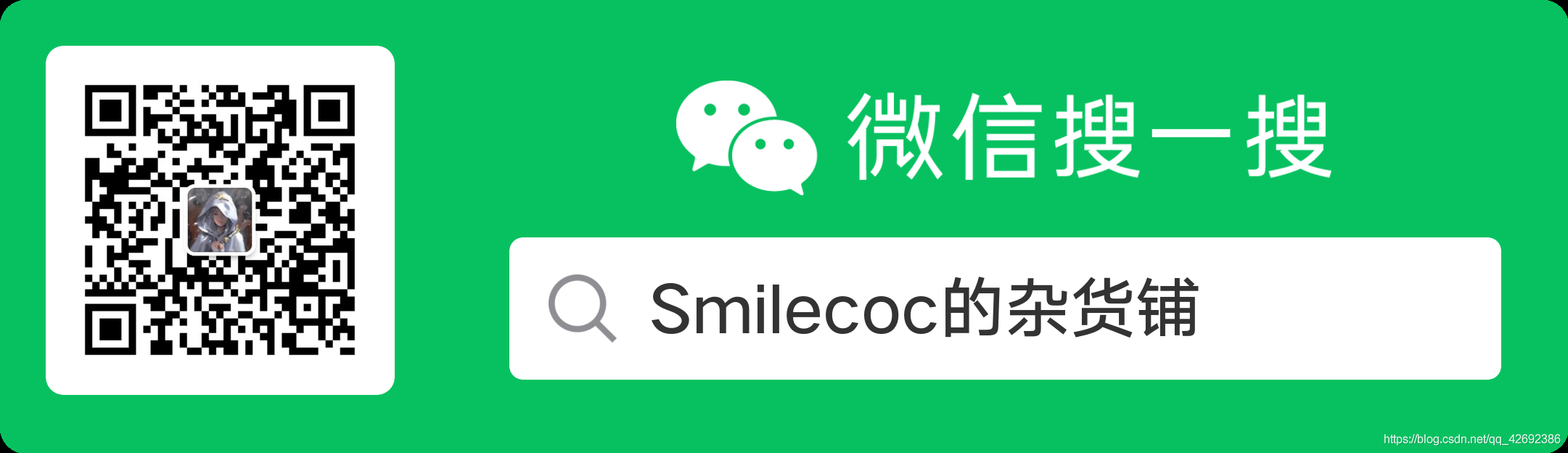
与gin语法出现冲突的问题。)




)


)





使用Vue脚手架(中)| 尚硅谷Vue2.0+Vue3.0全套教程)

)


